Päivitetty viimeksi: 1.8.2019
Kilpailykykysopimuksen myötä kunnilla saattaa olla tarve seurata, kuinka opettajat tekevät heille osoitetut kiky-tunnit. Kurren ja Wilman avulla voi toteuttaa tämän seurannan.
 Käyttöönotto
Käyttöönotto
1. Kurre-tiedoston valinta
Ensin täytyy päättää, luodaanko kiky-tuntien seurannan vaatimat toimenpiteet samaan Kurre-tiedostoon, jossa opetus on, vai luodaanko tätä varten oma Kurre-tiedostonsa. Saman tiedoston käyttö on suositeltavaa, jos Kiky-tunteja seurataan lukuvuosittain ja/tai seuranta tehdään koulukohtaisesti. Oman tiedoston käyttö taas on suositeltavaa, jos seuranta tehdään kalenterivuosittain ja/tai kuntakohtaisesti.
2. Tiedonsiirto Kurreen (jos luodaan uusi tiedosto)
Jos kiky-tuntien seurantaa varten luodaan oma tiedostonsa, siirrä sinne Primuksesta kaikki opettajat, joiden osalta kiky-tunteja seurataan.
3. Viikkojärjestelmän luonti
Ellei Kurre-tiedostossa ole ennestään sopivaa viikkojärjestelmää, avaa Perustiedot-ikkunasta Jaksojärjestelmät-välilehti ja luo sinne viikkojärjestelmä. Rasti ikkunan alareunasta kenttä Jaksojärjestelmän sijoituksia voi muokata Wilmassa.
4. Tuntipohjan luonti
Ellei Kurre-tiedostossa ole ennestään tuntipohjaa, luo sellainen Perustiedot-ikkunan Tuntien tiedot -välilehdellä.
5. Kiky-sijoitustyypin luonti
Avaa Perustiedot-ikkunasta Sijoitustyypit-välilehti.
- Luo uusi sijoitustyyppi, esim. "Kiky-työ".
- Rasti sarakkeista Huomioi työmäärissä sekä Salli varauksissa.
6. Kiky-tehtävän luonti
Avaa Perustiedot-ikkunasta Opettajat-välilehti.
- Valitse kaikki opettajat, klikkaa hiiren 2. painikkeella ja valitse "Lisää opettajalle muuta työtä".
- Laita nimeksi esim. "Kiky-työ".
- Täytä Kesto-kenttään haluttu tuntimäärä, esim. 24 h.
- Valitse Sijoitustyyppi-kenttään luomasi kiky-tuntien sijoitustyyppi. Klikkaa Tallenna ja vielä Kyllä.
Jos kiky-seuranta halutaan jakaa kahtia syksylle ja keväälle, tee tämä vaihe kahteen kertaan niin, että jaat kokonaistuntimäärän Kesto-kenttään haluamasi tavalla syksyn kiky-tunneille ja kevään kiky-tunneille. Anna muiden tehtävien nimiksi esim. "Kiky-työ syksy" ja "Kiky-työ kevät".
7. Julkaisuasetukset ja käyttöoikeudet
Avaa Kurre-tiedoston Yleiset asetukset -ikkuna.
- Rasti Tiedoston tiedot ja näkyminen -osiosta Julkinen Wilmassa ja tarvittaessa Julkinen yli yksikkö- ja oppilaitosrajojen.
- Rasti Tiedoston muokkaus Wilmassa -osiosta Salli muiden tehtävien sijoitus, siirto ja poisto Wilmassa, Salli sijoitusten ominaisuuksien muokkaus Wilmassa sekä Salli jaksottamattomien sijoittelu Wilmassa.
- Rasti Henkilöiden oikeudet tiedostoon Wilmaan -osion Muokkaus Wilmassa -asetuksista kaikki opettajat.
 Työn merkitseminen Wilmassa
Työn merkitseminen Wilmassa
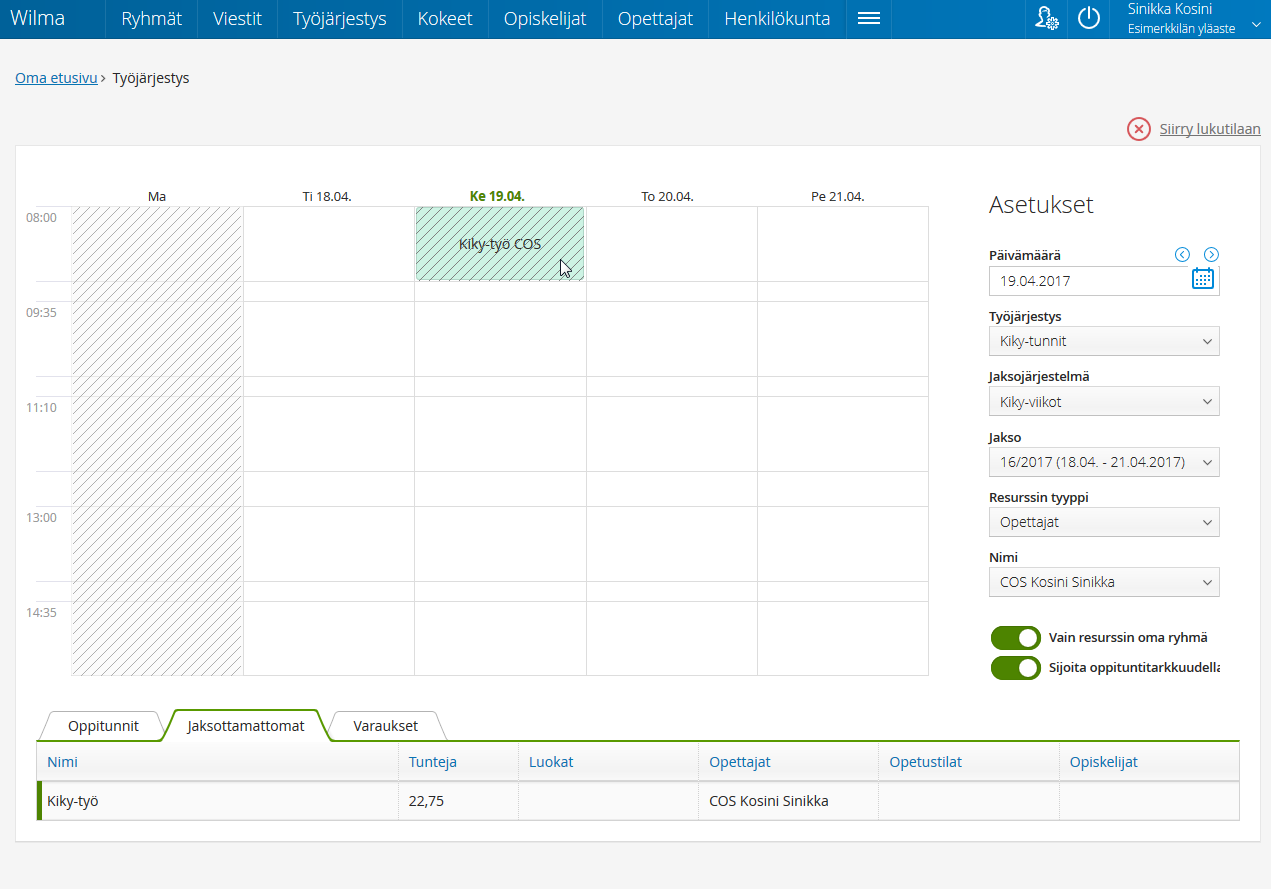 Opettaja merkitsee kiky-tuntinsa Wilmassa Työjärjestys-sivulla.
Opettaja merkitsee kiky-tuntinsa Wilmassa Työjärjestys-sivulla.
- Klikkaa Siirry muokkaustilaan -linkkiä.
- Jos käytössä on erillinen Kurre-tiedosto, valitse se Työjärjestys-kenttään.
- Avaa alareunasta Jaksottamattomat-välilehti, valitse kiky-työn tehtävä ja klikkaa työjärjestyspohjaa haluamasi tunnin kohdalta. Täytä tarvittaessa sijoitukselle lisätietoja.
 Seuranta Kurressa
Seuranta Kurressa
Kurressa Muut tehtävät -välilehdellä näkyy Jaksotettu- ja Jaksottamatta-sarakkeissa, paljonko opettajalla on kiky-tunteja merkittynä työjärjestykseen ja paljonko merkitsemättä.
Muut tehtävät -välilehden Tulosteet-valikon Muiden tehtävien jaksotus -tulosteesta näkee opettajakohtaisesti, mille viikoille kiky-tunteja on merkitty.
 Muiden työtehtävien seuranta
Muiden työtehtävien seuranta
Tätä ohjetta voi soveltaa muidenkin opettajille osoitettujen tehtävien seurantaan (esim. TVT- tai ATK-vastaavan tehtävät), jos niille on jokin tietty tuntimäärä.
Mikäli tuntimäärää ei ole, mutta halutaan kuitenkin seurata, paljonko työtehtäviin on käytetty aikaa, voidaan seuranta tehdä muutoin tämän ohjeen mukaisesti, mutta ohjeen vaihe 6 jätetään tekemättä. Lisäksi pitää rastia Kurren Yleiset asetukset -ikkunan Tiedoston muokkaus Wilmassa -osiosta Salli varausten sijoitus, siirto ja poisto Wilmassa. Wilmassa erona on se, että opettaja merkitsee työtehtävänsä varauksena valitsemalla Varaukset-välilehdeltä tehtävälle luodun sijoitustyypin.